티스토리 뷰
컴퓨터 포맷하는 방법 혼자 쉽게 하기
컴퓨터를 오래 사용하다가 보면 늦어 지기 마련입니다. 그럴 때 해주어야 하는 게 바로 포맷이죠. 물론 필요한 자료는 무조건 백업을 한 뒤에 진행을 해야 합니다. 포맷하게 되면 일단 모든 자료들이 날아가기 때문이죠. 그러면 쉽게 해 보도록 하겠습니다.

기본적으로 윈도우 종류가 참 많은데요. 윈도 7, 8, 10 등등이 있죠 그중에서 오늘은 10을 기준으로 포맷하는 법을 알려드려 보고자 합니다. 그리고 시간이 되는 사람들은 아래 사진을 보시고 직접 따라 해 보시면 될 거 같고요. 어려운 분들은 참고해주세요.
윈도 10 컴퓨터 포맷하는 방법 혼자 쉽게 해 보도록 하겠습니다.

일단 오늘은 usb 없이 포맷해볼 텐데요. 정말 쉽고 편하게 하는 법을 알려드리려고 해요. 일단 윈도 메뉴 중에서 설정을 들어갑니다.
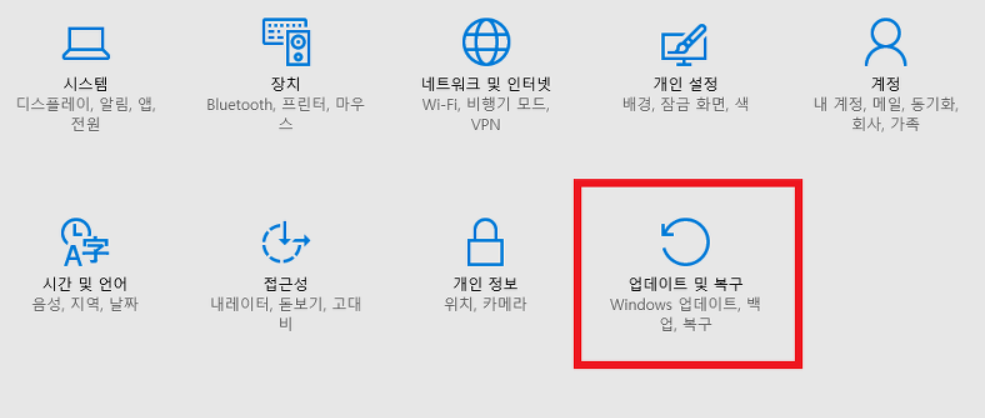
설정 메뉴에서 일단 업데이트 및 복구를 누르시면 됩니다.
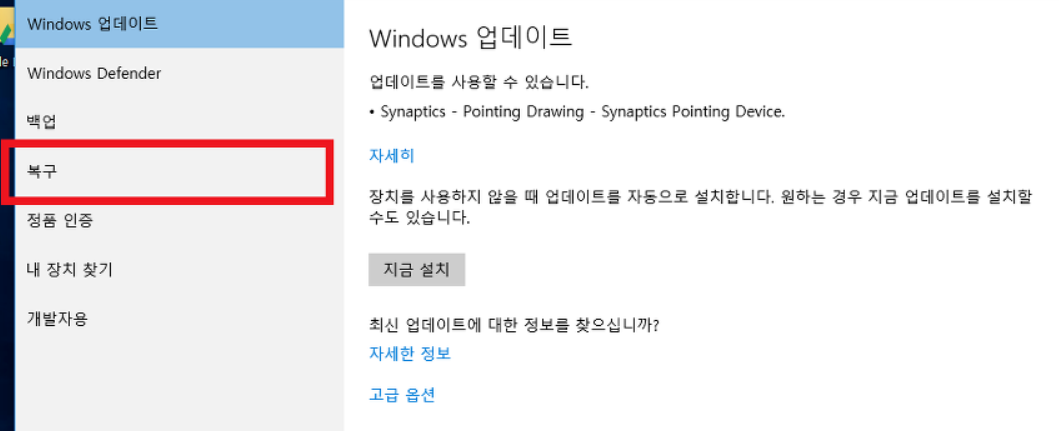
그리고 복구 메뉴를 누르시게 되면 옆에 업데이트 지금 설치 등등 다양하게 나오는데요. 이 중에서 pc초기화 부분을 찾습니다. 초기화가 윈도 자체네 포맷이라고 생각하시면 되겠습니다.
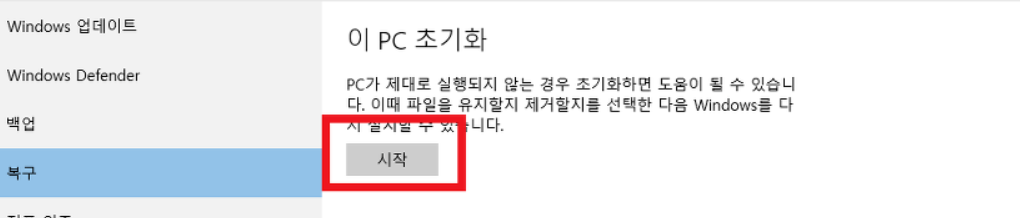
pc 초기화 시작 버튼을 눌러서 해보겠습니다. 이 부분은 세밀한 부분을 설정하실 수가 있습니다.
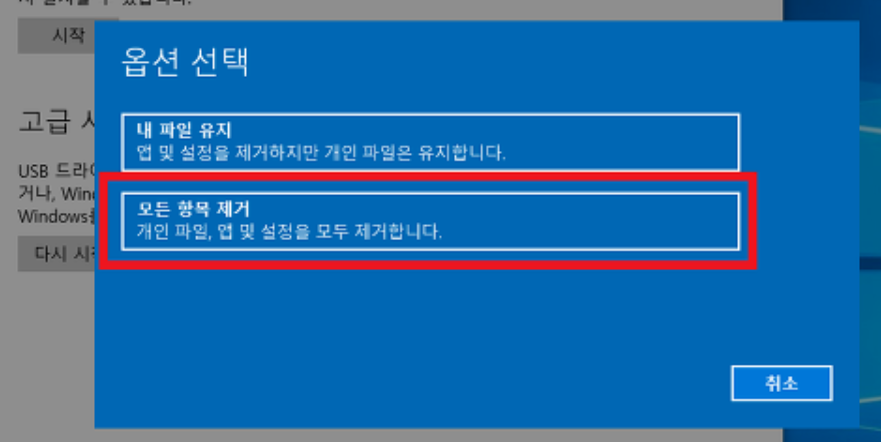
옵션 선택 부분에서 일단 내 파일 유지 부분이 있는데요. 이는 백업을 하지 못하는 경우 이 부분을 이용하시면 되고 그렇지 않은 경우는 모든 항목 제거 누르시면 실제로 포맷과 같은 효과로 진행을 할 수가 있습니다.
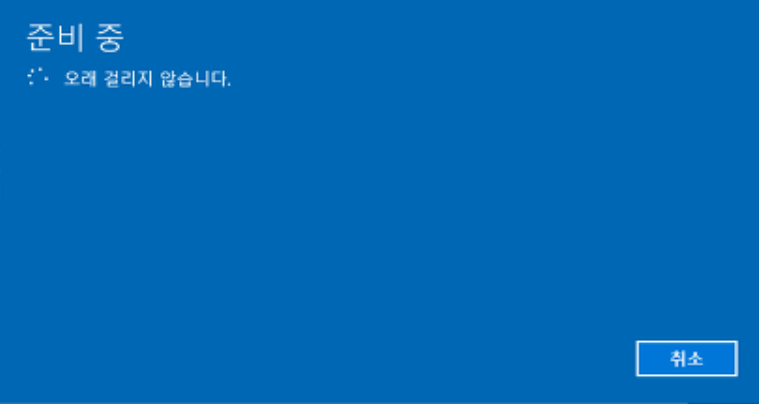
일단 준비 중이라 뜨고 오래 걸리지 않는다고 나오는데요. 정말 오래 걸리지 않으니 그냥 지켜보시면 됩니다.
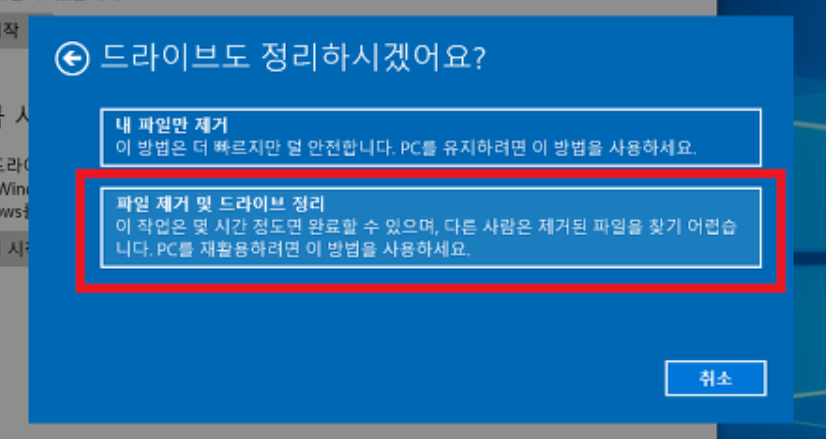
그리고 마지막 설정 부분인데요. 일단 이것은 자신의 파일만 제거하는 부분은 빠르게 진행할 수 있지만 포맷의 개념과는 좀 멀어집니다. 밑의 부분의 파일 제거 및 드라이브 정리를 하시면 됩니다.
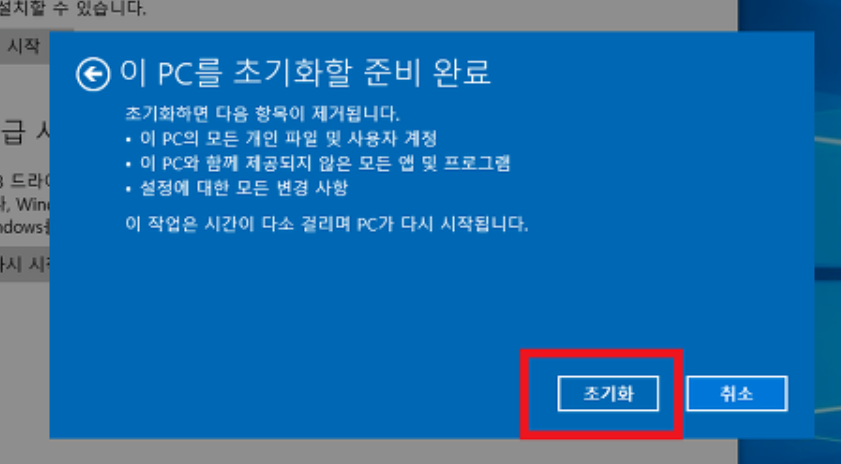
마지막으로 이제 정말 초기화할 것인지를 묻습니다. 다시 생각해서 백업이 되었는지 아녔는지를 추가적으로 할 게 있는지만 보시고 버튼을 누르시면 됩니다.
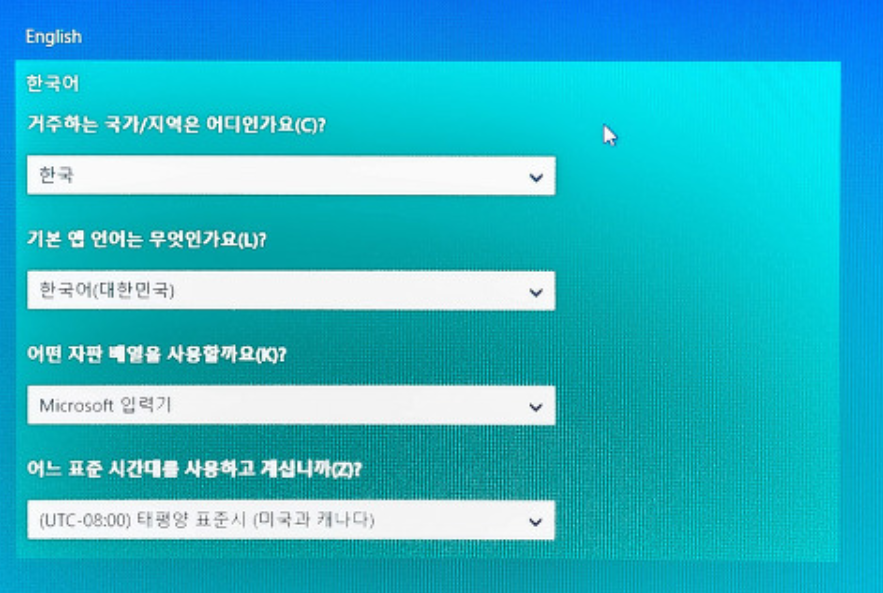
그리고 일단 자신의 모든 하드가 포맷이 되고 나면 이렇게 다시 설치 부분이 나오게 됩니다. 한국에 살고 있으니 한국어를 하시면 되겠죠. 이런 식으로 진행을 하시면 깔끔하게 진행이 됩니다.
컴퓨터 포맷하는 방법 혼자 usb 없이도 쉽게 하는 방법을 알아보았는데요. 도움이 많이 되셨는지 모르겠습니다. 윈도 10 기준이라 7 버전 같은 경우는 이미 마이크로소프트에서 이미 지원을 안 하기로 했기 때문에요. 이제는 윈도 10으로 다들 넘어가시기를 바랍니다.
